インターネット時代において、動画はメディア業界で重要な役割を担っています。多くのネットインフルエンサーが、動画をより個性的で魅力的なものにし、視聴者の注目を集めてバイラル化させるために、様々な方法を模索しています。
プロフェッショナルで魅力的な動画を作成するには、動画テキストオーバーレイが不可欠です。この記事では、動画テキストオーバーレイとは何か、なぜ動画にテキストオーバーレイを使うのか、そして3つの便利なツールを使って動画に素早くテキストオーバーレイを追加する方法を紹介します。
テキストオーバーレイとは何?
テキストオーバーレイとは、動画の上(通常は動画の最上部または視認しやすい位置)にテキストを追加して重ねることを指します。視聴者は動画を視聴しながら画面に表示されたテキストを確認できます。これは、視聴者に追加情報、強調したいポイント、文脈、あるいはその他の必要な詳細を提供するために使用されます。
動画のテキストオーバーレイには、動画のスタイルに合わせて複数の色、サイズ、フォントがあり、アニメーションを付けてカスタマイズすることも可能です。これにより、動画のエンゲージメントと視聴率を向上させることができます。
では、動画の「字幕」と「テキストオーバーレイ」は同じものなのでしょうか?答えはいいえ、字幕とテキストオーバーレイは異なります。字幕は主に、言語を理解していない視聴者向けに、会話を逐語的に翻訳するために使用されます。テキストオーバーレイは通常、重要な情報のみに焦点を当てています。これは、ブログ記事で重要なフレーズを太字で強調することに似ています。
動画にテキストオーバーレイを追加する理由
テキストオーバーレイは、ソーシャルメディアプラットフォームにおいて動画の重要な要素としてますます人気を集めています。一般に、動画にテキストオーバーレイを加えることで、視聴者に没入感を与え、快適な視聴体験を提供できます。以下で、動画にテキストオーバーレイを追加するメリットを説明します。
- 理解を深める:テキストオーバーレイは背景情報や重要なポイントを表示するために使用され、視聴者が動画コンテンツをよりよく理解するのに役立ちます。
- エンゲージメントの向上:動画テキストオーバーレイは、ブランドメッセージを明確に伝え、視聴者の関心を効果的に引き付けます。まあ、テキストオーバーレイは深みや立体感を動画に与えることで、視聴者の関心を維持し、インタラクティブなエンゲージメントを高めます。
- アクセシビリティの向上:音声をオフにしていても、重要な情報やメッセージは視聴者に明確に伝えます。
- ブランドプロモーション:ブランド名やロゴなどをテキストオーバーレイで表示することで、ブランド認知度を高めることも可能です。
テキストオーバーレイについてのヒント
動画にテキストオーバーレイをかけるということは、単に大量のテキストを重ねることではありません。視聴者が作品を理解しやすくし、情報を伝え、理解を深めるために、いくつかのヒントをご紹介します。
- 目を引くテキストを使う:鮮やかな色で、太字、大文字のテキストを使用するか、あるいは吹き出しやアーティスティックなレタリングを取り入れましょう。
- 文字数は控えめに:テキストが長すぎると、読者の興味を失ってしまいがちです。重要なポイントを際立たせるために、文字数はできるだけ少なくしましょう。
- テキストが十分な時間に表示される:視聴者が慌てることなくテキストを読めるよう、十分な時間を確保して、メッセージを明確に伝えましょう。
- テキストスタイルの一貫性:テキストのスタイルは、動画のテーマに沿って、ある程度一貫性を保つ必要があります。
動画にテキストオーバーレイを追加する方法
このセクションでは、優秀で強力な動画編集ソフトを3つ紹介し、またそれらのツールを使って動画にテキストオーバーレイを追加する方法を詳しく説明します。
方法1.MiniTool MovieMaker
MiniTool MovieMakerは、動画にテキストオーバーレイを簡単にできる無料の動画編集ソフトです。直感的なインターフェイスで、操作も簡単し、動画編集ノ初心者の方にとても適切です。
MiniTool MovieMakerは、動画にテキストウィ簡単に追加できるし、フォント、サイズ、配置、色、太字などの調整も実行可能にします。また、キャプション、クレジット、タイトルという3種類のテンプレートが豊富に用意されています。これらのテンプレートを使えば、簡単に素晴らしいテキストオーバーレイを作成できます。
MiniTool MovieMakerには、動画の回転、分割、トリミング、切り取り、反転など、基本的な編集機能だけでなく、マルチトラック編集、フォトコラージュ、高解像度編集などの高度編集機能も搭載されています。
では、下のガイドに従って、MiniTool MovieMakerを使用して動画にテキストオーバーレイを追加してみましょう。
1.MiniTool MovieMakerをPCにダウンロードしてインストールする
以下のダウンロードボタンをクリックしてMiniTool MovieMakerをダウンロードし、セットアップ手順に従ってPCにインストールしてください。
MiniTool MovieMakerクリックしてダウンロード100%クリーン&セーフ
2.テキストオーバーレイを追加したい動画をインポートする
MiniTool MovieMakerを起動し、「新規プロジェクト」を閉じて編集ページに入ります。「メディアファイルインポート」オプションをクリックして、テキストオーバーレイを追加したい動画を追加します。
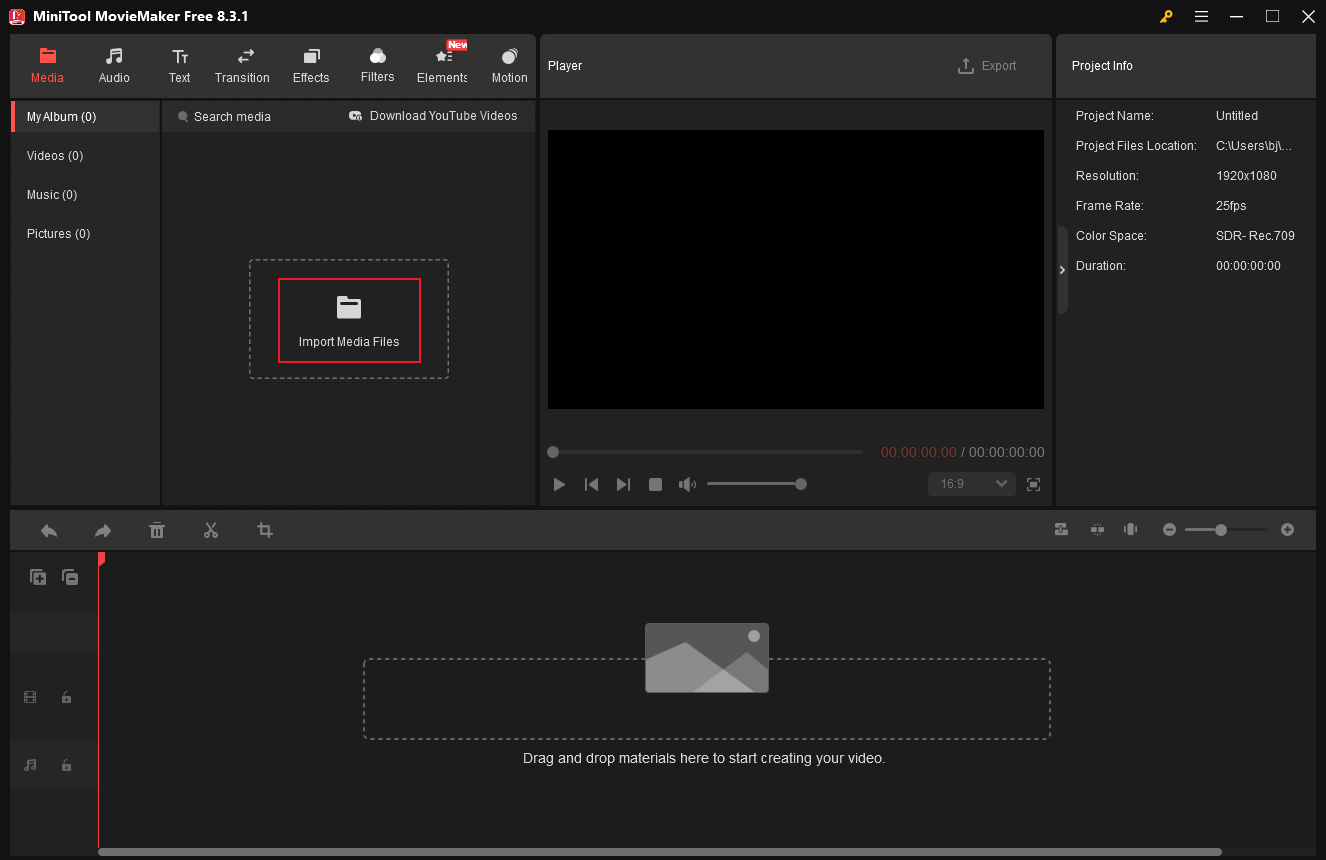
3.動画を編集する(オプション)
追加した動画をタイムラインにドラッグ&ドロップします。
動画をトリミングする:タイムライン上の動画をクリックしてハイライトします。マウスカーソルを動画トラックの両端のいずれかに合わせて、トリムアイコンが表示されると、内側にドラッグして、不要な部分を削除します。
動画を分割する:赤い再生ヘッドを分割したい位置にドラッグし、ハサミアイコンをクリックして動画を2つのセグメントに分割します。操作を繰り返して、いくつかの複数の部分に分割することができます。そして、必要に応じて不要な部分を削除します。
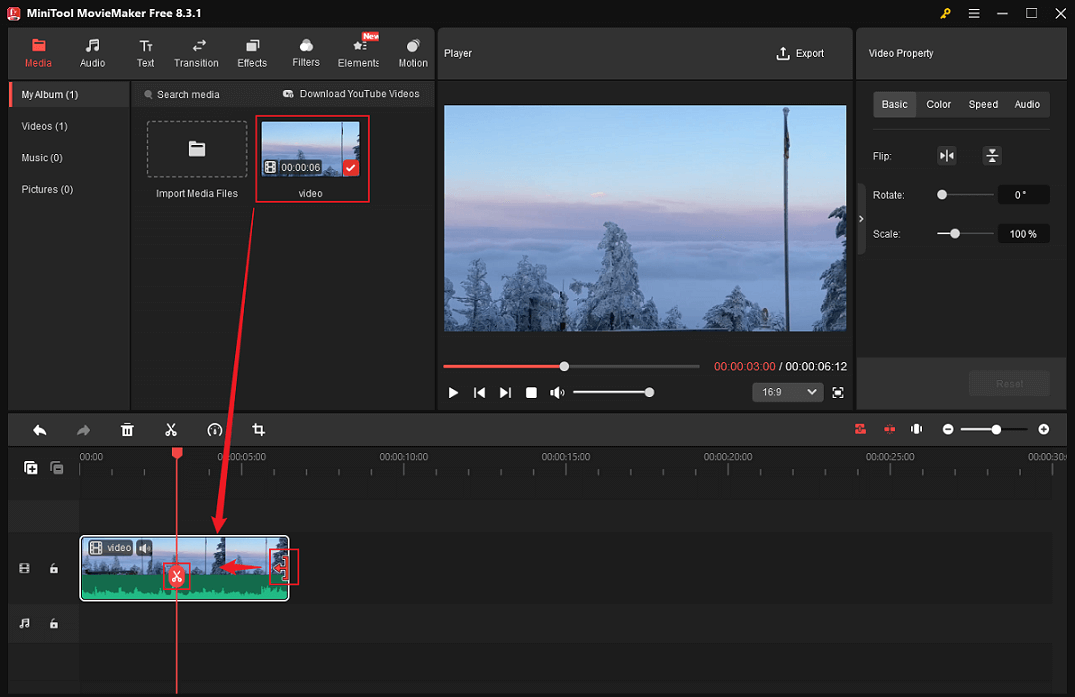
4.動画にテキストオーバーレイを追加する
テキストを追加したい位置に赤い再生ヘッドを移動します。次に、上のツールバーから「テキスト」を選択し、必要なキャプションテンプレートを選択してダウンロードし、「+」アイコンをクリックしてタイムラインに追加します(例:トレンド、キャプション1)。

5.テキストオーバーレイを編集する
右側の「テキストプロパティ」セクションの「テキストエディター」ボックスに、文字を入力します。必要に応じて、フォント、サイズ、色などを調整することもできます。また、プレーヤーウィンドウでテキストレイヤーをドラッグして位置を移動したり、タイムライン上のテキストトラックをドラッグしてキャプションの持続時間を調整したりすることもできます。
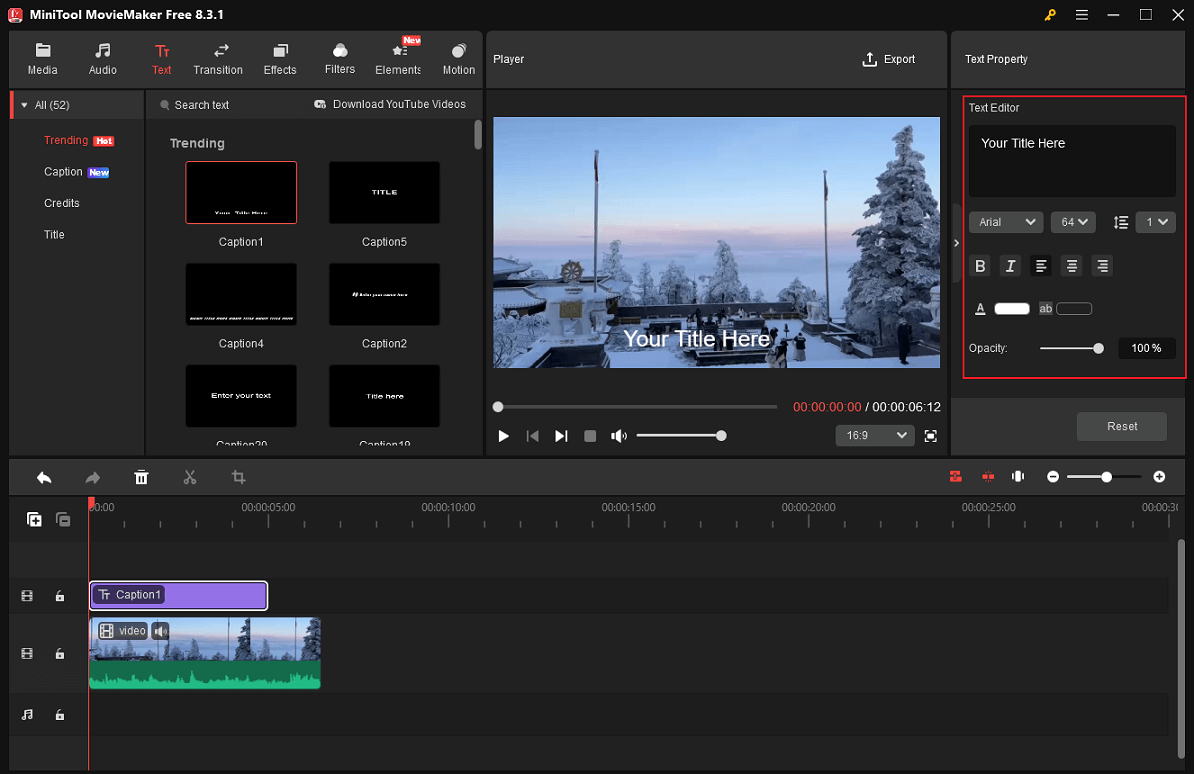
さらに、ニーズに応じて、動画にオーディオ、トランジション、エフェクト、フィルター、要素、モーションを追加して仕上げましょう。
6.動画をエクスポートする
右上のエクスポートアイコンをクリックしてエクスポートウィンドウを開きます。ここで、出力動画ファイルの名前を変更し、出力先を選択し、出力形式、解像度、フレームレートなどをカスタマイズして設定できます。最後に赤い「エクスポート」ボタンをクリックして、動画をローカルフォルダに保存します。
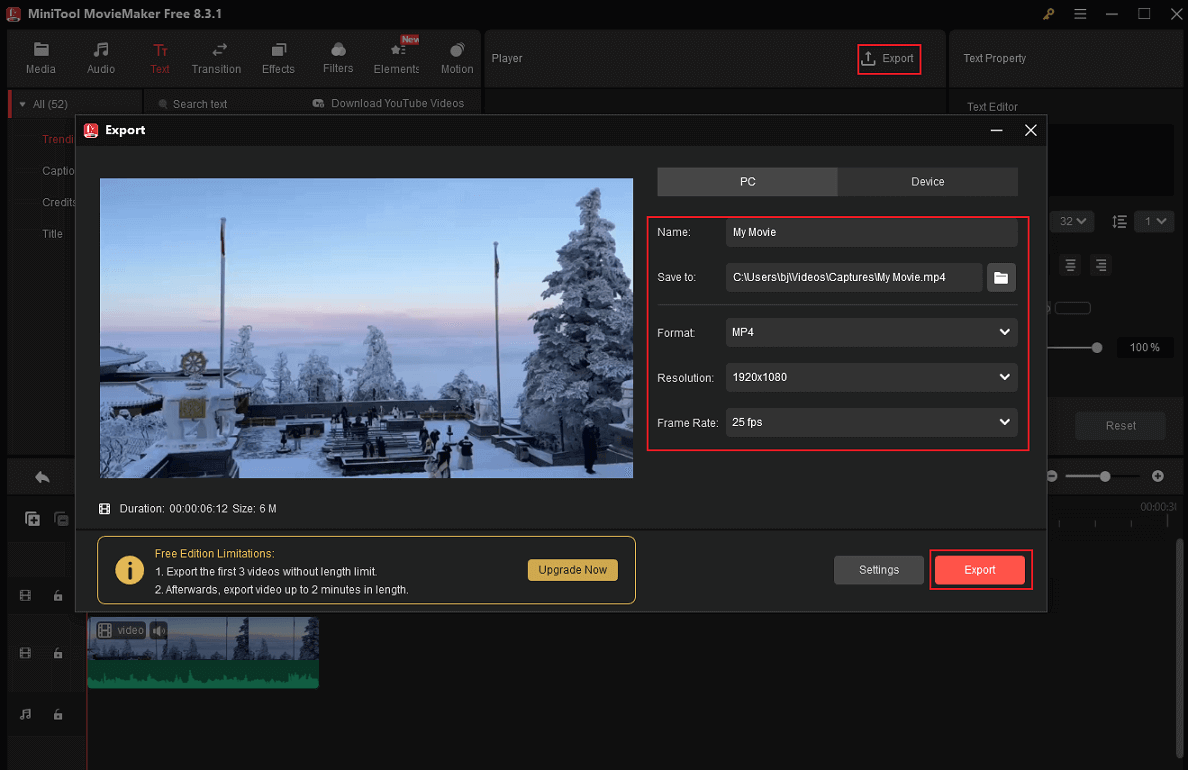
7.出力した動画を見つける
エクスポート処理が完了したら、ポップアップしたウィンドウで「ターゲットの検索」ボタンをクリックして、動画を保存しているローカルフォルダが自動的に開かれます。

これで、動画にテキストオーバーレイの追加がすべて完了します。
それ以外、MiniTool MovieMakerは、メディアプレーヤー、動画形式変換ツール、オーディオ抽出ツール、ビデオビットレート変換ツールとしても使えます。今すぐ下のボタンをクリックして、ダウンロードして試してみましょう。
MiniTool MovieMakerクリックしてダウンロード100%クリーン&セーフ
方法2.Microsoft Clipchamp
Microsoft Clipchampはプロ仕様の動画編集ソフトです。複数のテキストスタイルが用意されており、動画に無料で追加できます。Clipchampでは追加したテキストのフォント、サイズ、色、文字間隔などを調整可能にします。
Clipchampを使えば、動画のトリミング、分割、クロップ、反転、回転が実行可能し、豊富な動画テンプレート、トランジション、ステッカー、音楽リソースなどが用意されているため、魅力的な動画を簡単に作成できます。1080Pや4Kといった高解像度出力にも対応しています。Clipchampで動画にテキストを重ねるには、以下のガイドをご参照ください。
1.Microsoft Clipchampがインストールされたことを確認する
まず、お使いのコンピューターに Microsoft Clipchampがインストールされているかどうかを確認してください。インストールされていない場合は、Microsoft Store からダウンロードしてインストールできます。
2.テキストを追加したい動画をインポートする
Clipchampを起動し、「新しいビデオを作成」をクリックして編集インターフェイスに入ります。「メディアのインポート」オプションをクリックして、テキストオーバーレイを追加したい動画をインポートします。
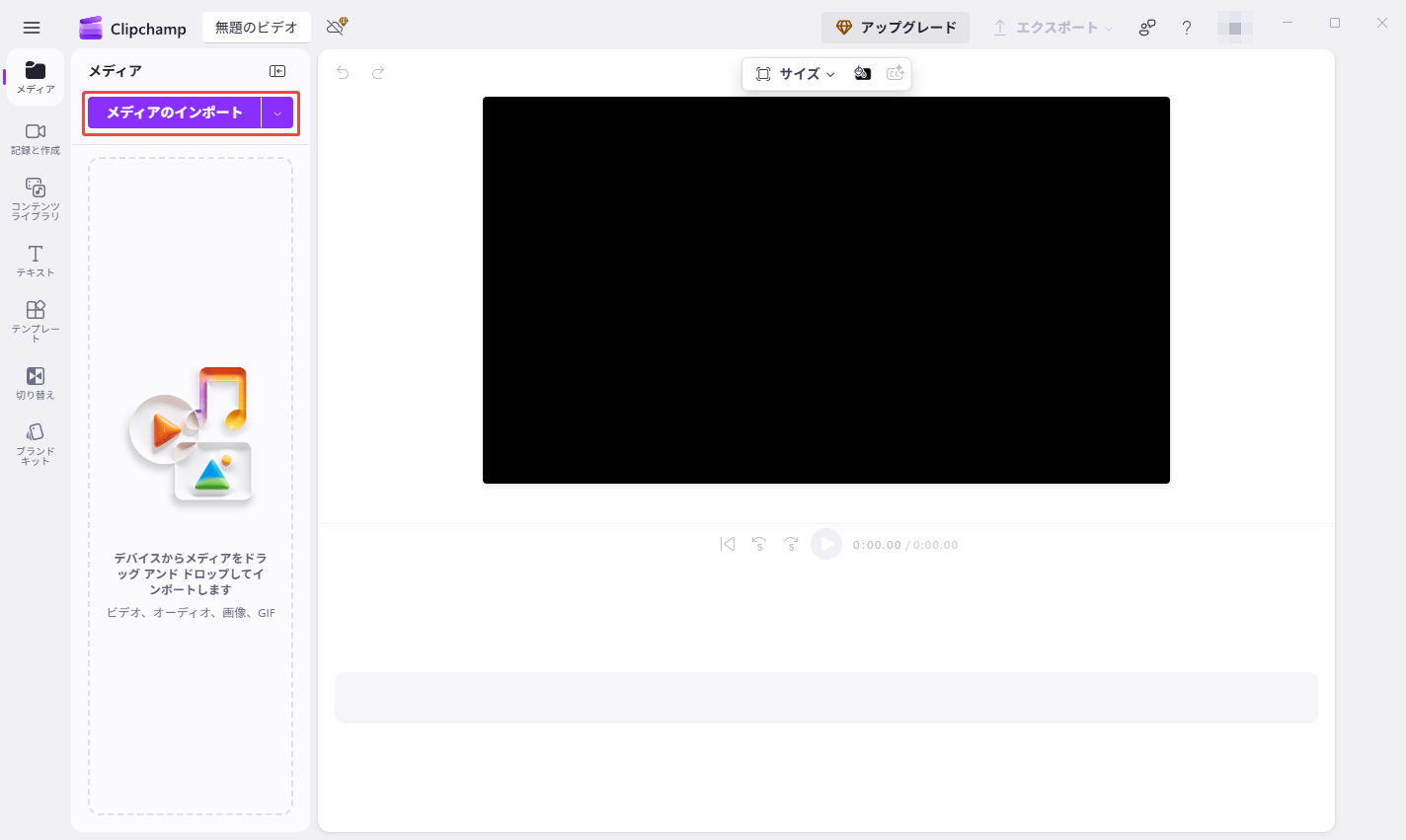
3.動画にテキストオーバーレイを追加する
インポートした動画をタイムラインにドラッグします。左側のメニューで「テキスト」タブをクリックし、希望のテキストスタイルを選択して移動し、「+」アイコンが表示されます、このイコンをクリックすると、動画にテキストが追加されます。
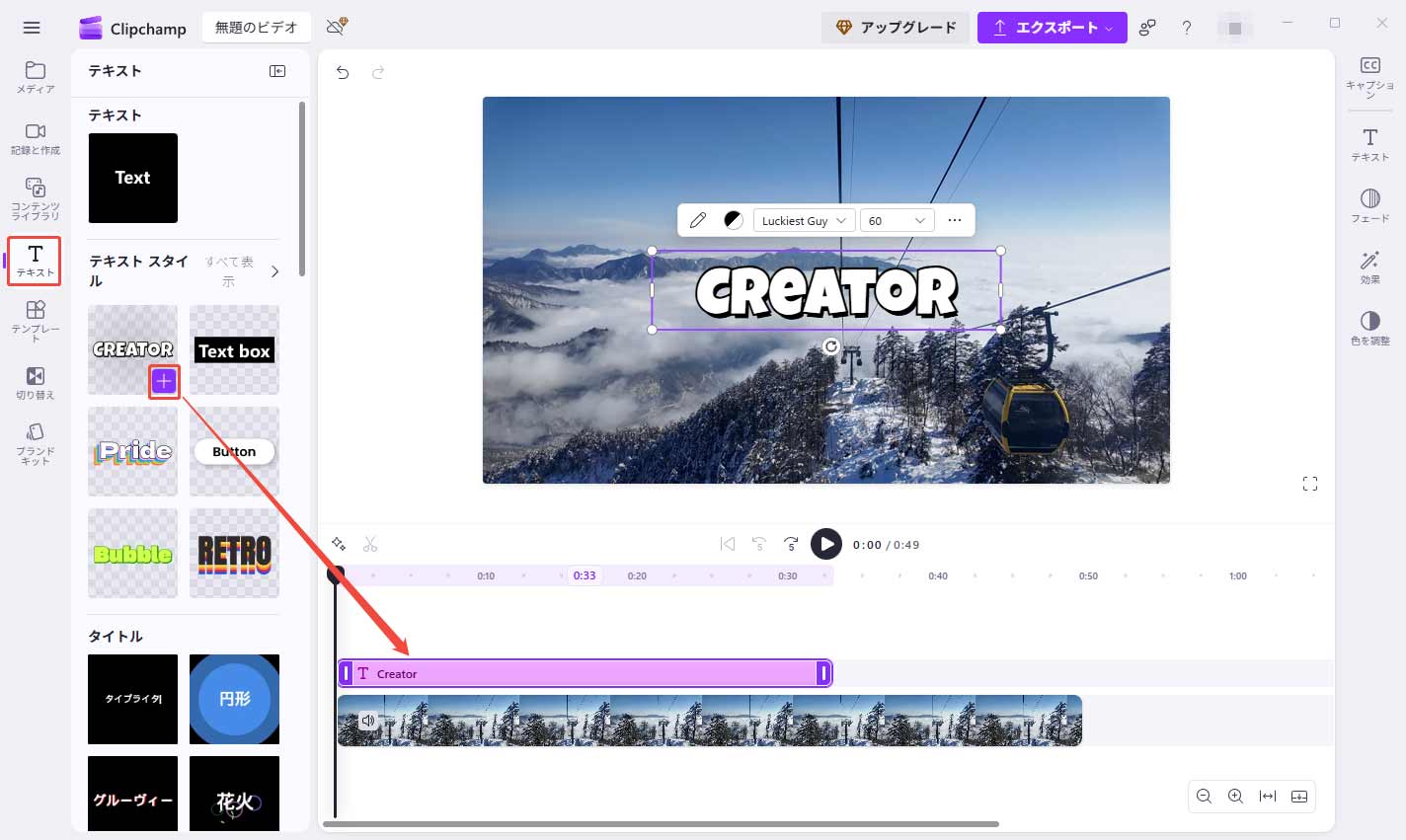
4.テキストオーバーレイを編集する
プレビューウィンドウでテキストレイヤーをダブルクリックしてテキストの文字を書き換えます。右側のメニューの「テキスト」オプションをクリックして展開し、テキストのフォントや色などを変更できます。
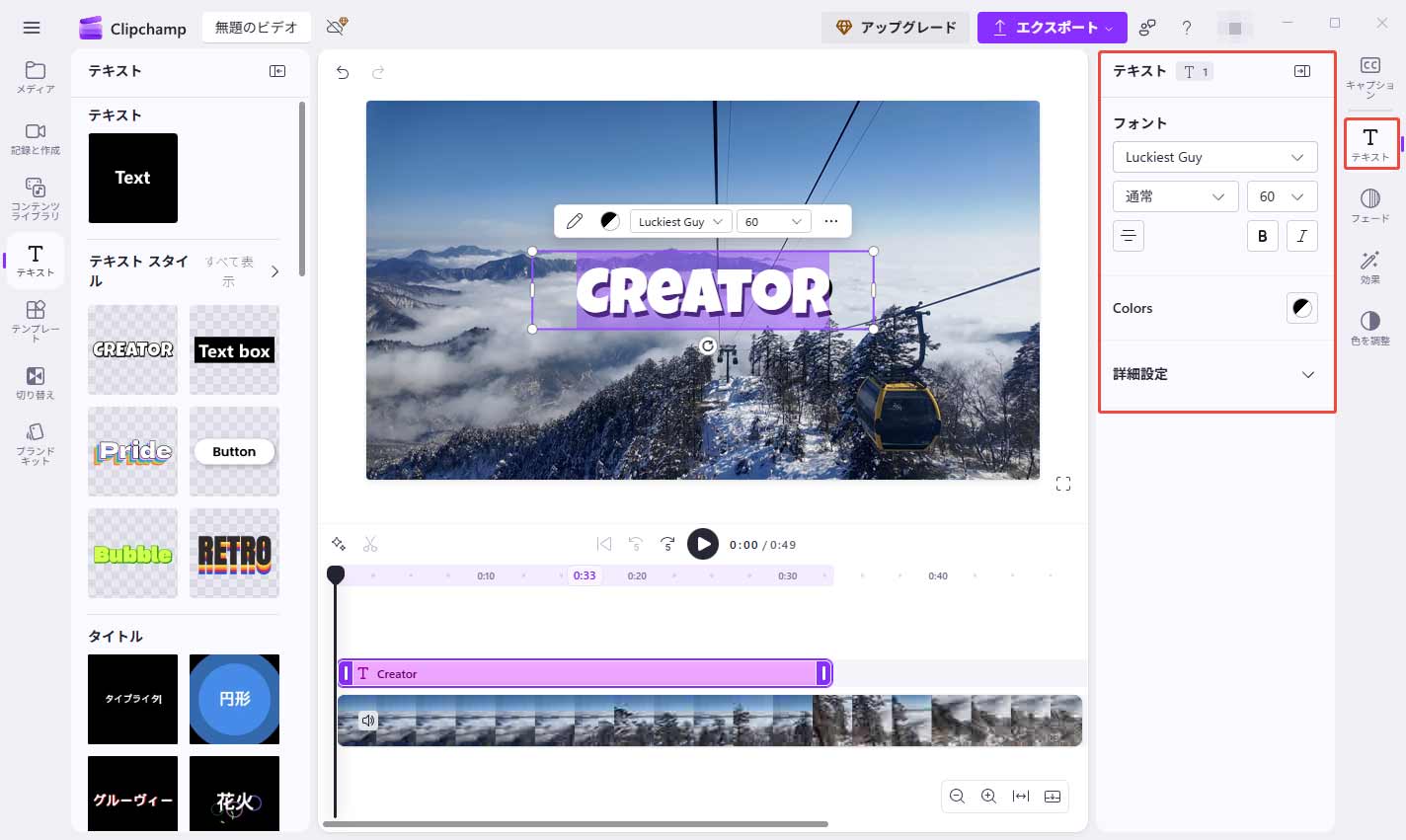
5.動画をエクスポートする
右上のエクスポートアイコンをクリックし、出力解像度を選択します(ここでは1080pをおすすめ)。その後、「コンピューターに保存」オプションをクリックします。
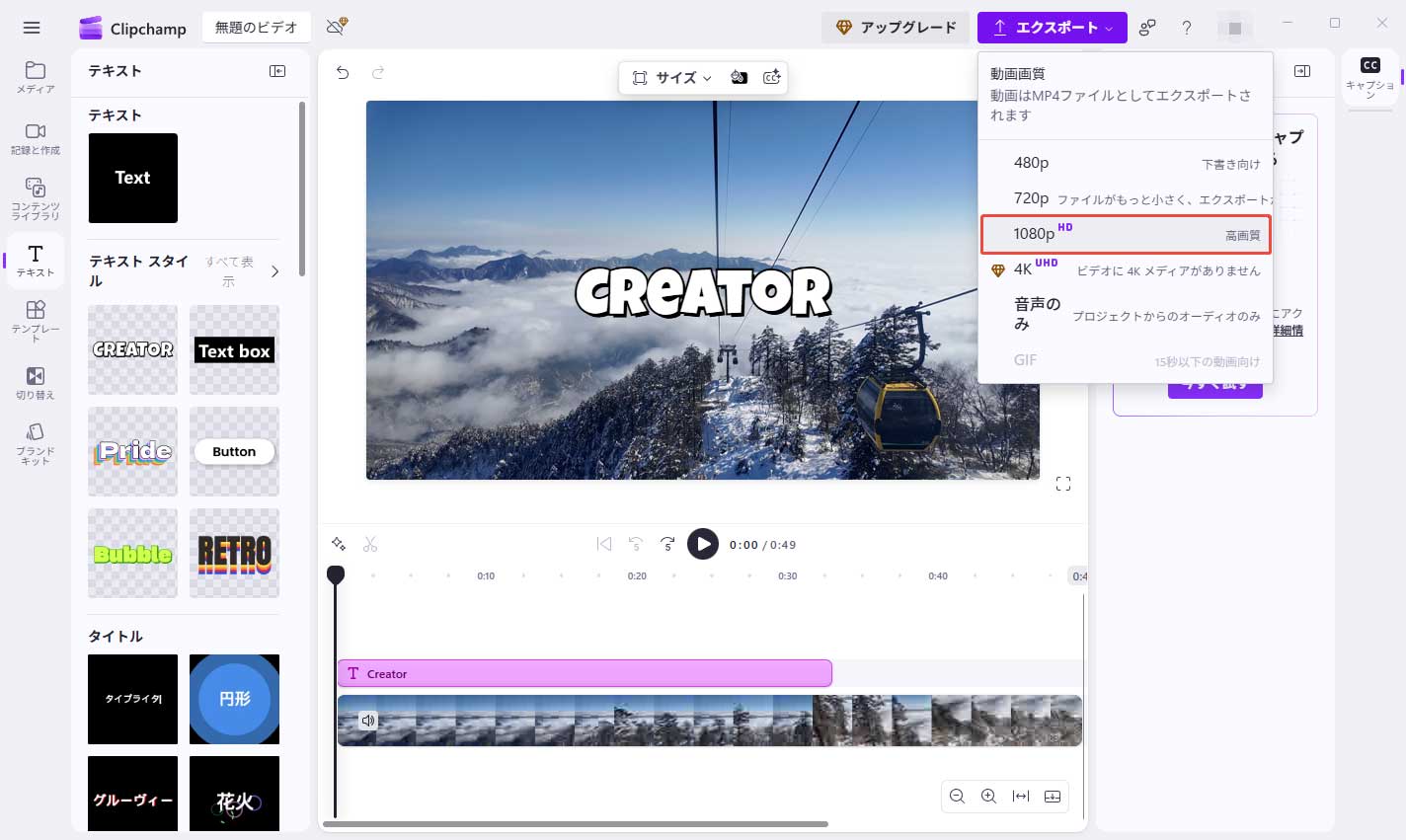
方法3.CapCut
CapCutは、幅広い編集機能を備えた人気がある動画編集ソフトです。動画にテキストを重ねる機能も備えています。豊富なリソースライブラリから、様々なテキストエフェクトやテキストテンプレートが選択できます。また、この無料でダウンロード可能な動画編集ソフトはAI搭載ツールを搭載しており、動画、画像、音声を簡単に加工できます。
されに、CapCutでは、動画から背景を削除したり、ポートレートを生成したり、画像や動画の一部を削除したりすることも可能です。リソースライブラリには、トランジション、ステッカー、音楽、エフェクト、フィルターなど、様々な素材が豊富に含まれており、ニーズに合わせて動画に追加してみてください。
それでは、以下の詳細なチュートリアルに従って、動画にテキストオーバーレイを追加しましょう。
1.CapCutをダウンロードしてインストールする
CapCutの公式サイトにアクセスしてプログラムをダウンロードし、お使いのコンピューターにインストールしてください。
2.ビデオをCapCutにインポートする
CapCutを起動し、「プロジェクトを作成」をクリックして編集ページに入ります。「ここに動画、写真、オーディオのファイルをドラッグ&ドロップ」エリアをクリックして、テキストオーディオを追加したい動画を追加します。
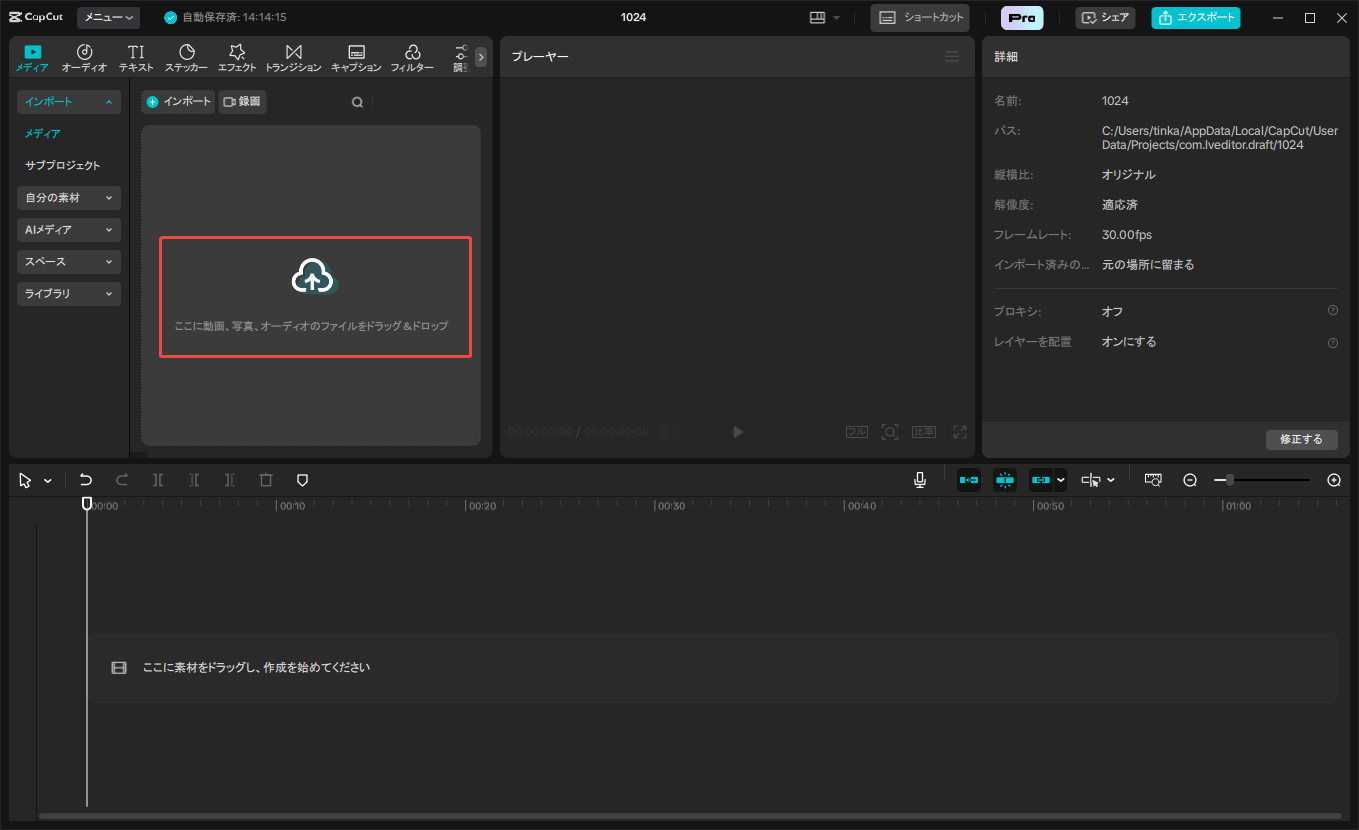
3.動画にテキストオーディオを追加する
追加した動画をタイムラインにドラッグ&ドロップします。次に、上部メニューの「テキスト」オプションをクリックし、デフォルトスタイルのテキストを追加できます。あるいは、「テキストエフェクト」または「テキストテンプレート」セクションからお気に入りのテキストスタイルを選択してダウンロードし、「+」アイコンをクリックして動画に追加することもできます。
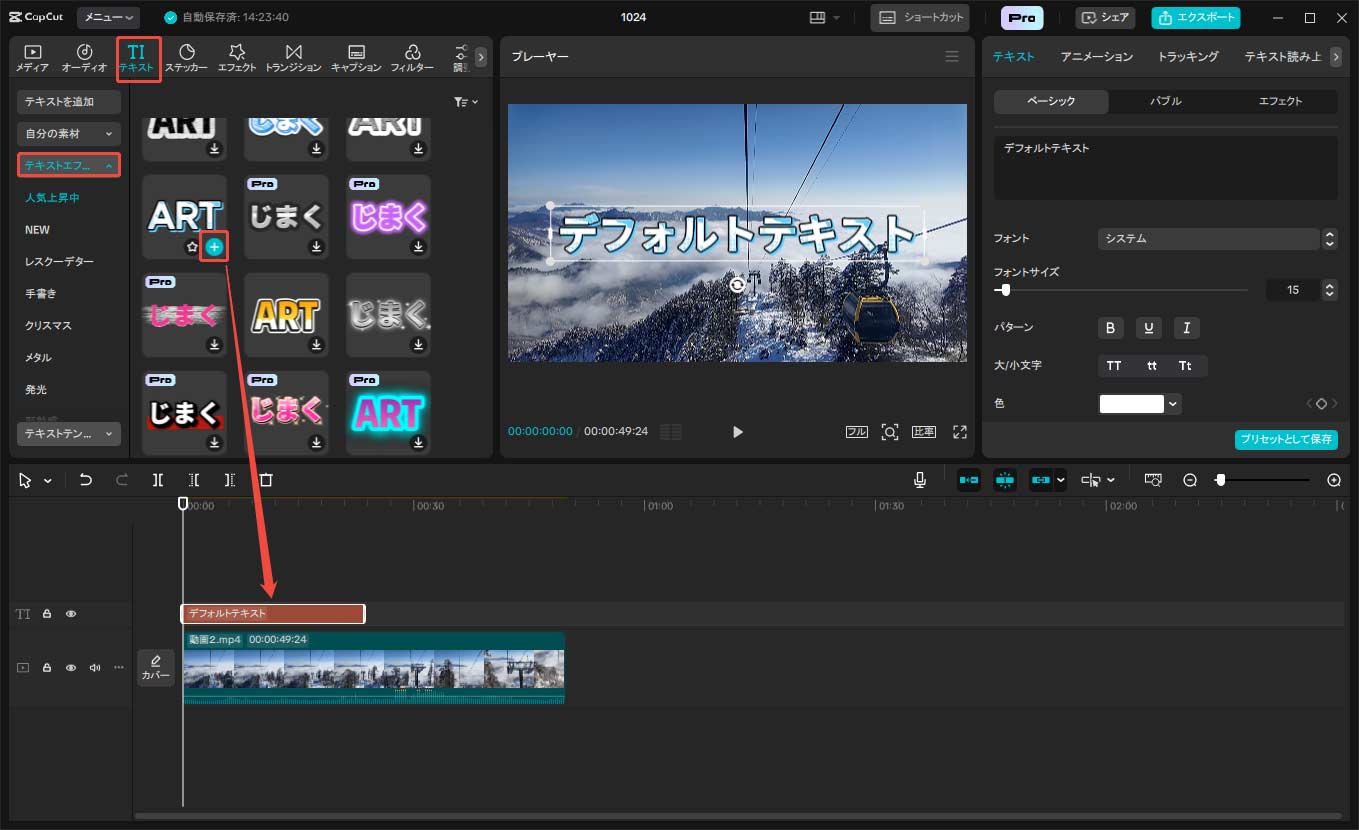
4.追加したテキストを編集する
タイムライン上の追加したテキストレイヤーをクリックします。次に、右上のセクションにあるテキストボックスに入力し、フォント、フォントサイズ、パターン、色などを必要に応じて調整します。
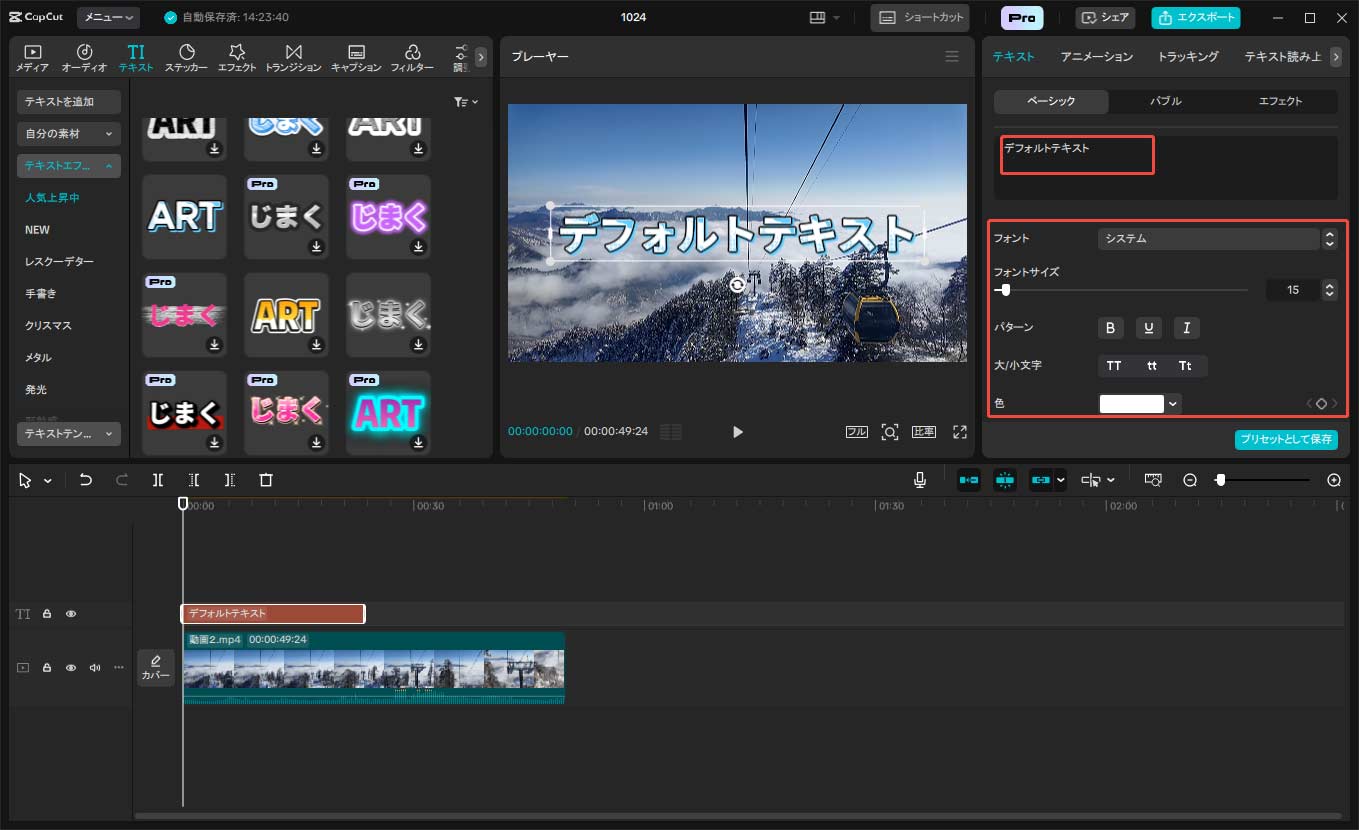
5.動画をエクスポートする
右上の「エクスポート」ボタンをクリックしてエクスポートウィンドウにアクセスします。ここで、動画の名前を変更したり、出力先を選択したり、解像度、ビットレート、コーデック、フォーマット、フレームレートなどを設定したりできます。その後、「エクスポート」ボタンをクリックして動画の書き出しを開始します。
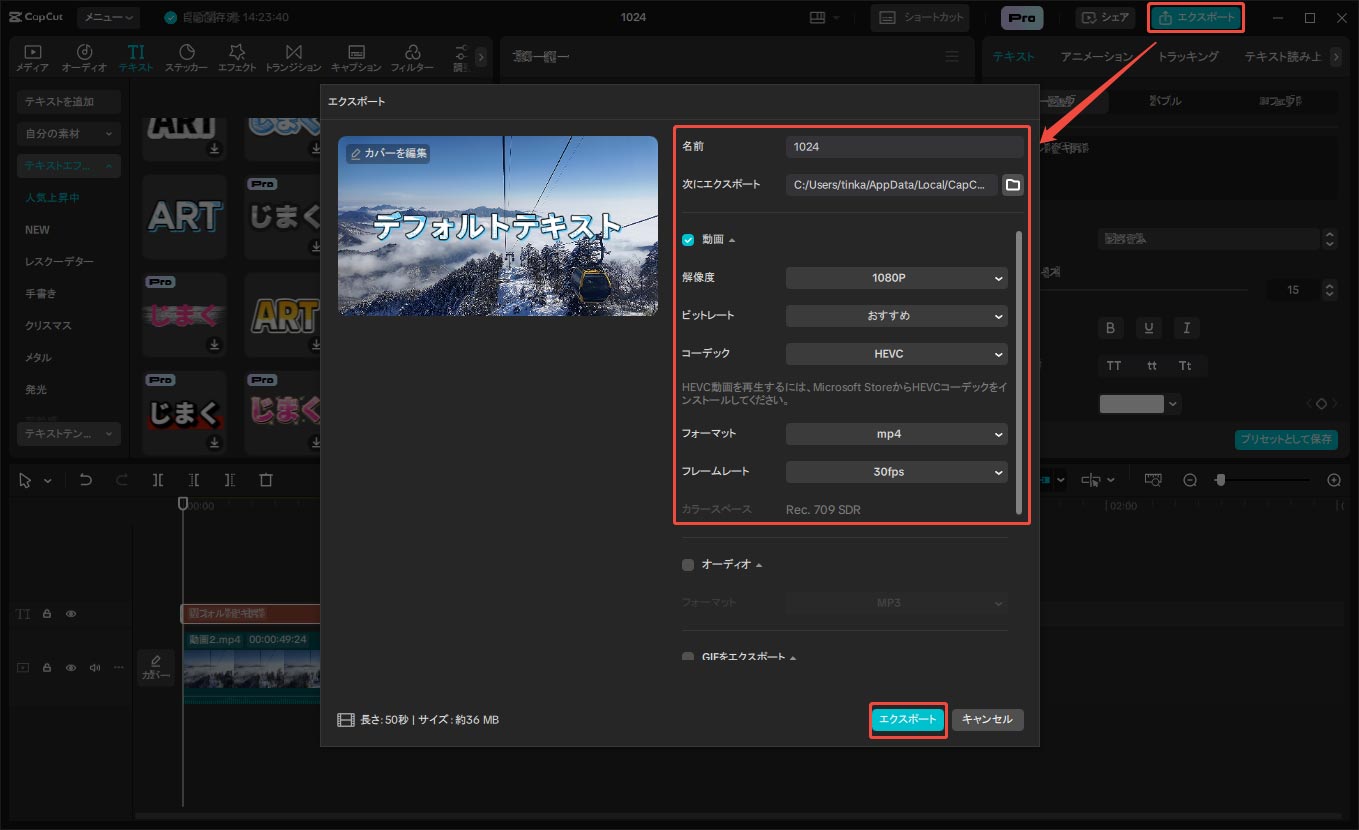
結論
動画にテキストオーバーレイを追加すると、動画がより魅力的で目を引くものになります。本記事では、動画テキストオーバーレイとは何、動画にテキストオーバーレイを追加するとメリットがあるか、Windows PCで動画テキストオーバーレイを追加する方法について詳しく説明します。もし必要があれば、実行するために、MiniTool MovieMaker、Microsoft ClipChamp、CapCutから適切なツールを選択して、動画にテキストオーバーレイを追加しましょう。具体的な手順は上記で述べた内容をご参照ください。この記事が役に立てれば嬉しいです。
最後に、MiniTool MovieMakerの利用についてご質問がございましたら、[email protected]までお気軽にお問い合わせください。できるだけ早く返信いたします。


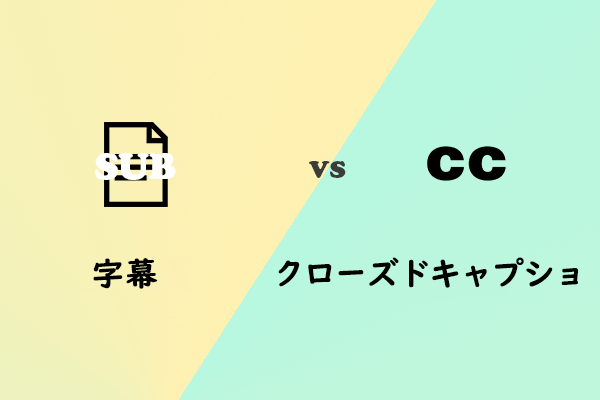

ユーザーコメント :